विंडोज टाइम सर्विस काम नहीं कर रही है, टाइम सिंक्रोनाइजेशन त्रुटि के साथ विफल हो जाता है
हम पहले ही देख चुके हैं कि विंडोज इंटरनेट टाइम अपडेट इंटरवल को कैसे बदला(change the Windows Internet Time Update Interval) जाए । लेकिन हो सकता है कि आपका विंडोज टाइम(Time) गलत है और सिंक्रोनाइज़ नहीं कर रहा है - या हो सकता है कि आप इंटरनेट(Internet) टाइम सर्वर के साथ स्वचालित रूप से सिंक्रोनाइज़ करने के लिए अपनी विंडोज इंटरनेट टाइम(Windows Internet time) सेटिंग्स को कॉन्फ़िगर करने में असमर्थ हों , जैसे कि, time.windows.com । जबकि आप समय को मैन्युअल रूप से सिंक्रनाइज़ करने में सक्षम हो सकते हैं, अभी अपडेट(Update now) करें पर क्लिक करके , आप पा सकते हैं कि यह स्वचालित रूप से ऐसा नहीं करता है।
विंडोज़ विंडोज़ (Windows)पर(Windows) समय को(Time) सिंक्रोनाइज़ करते समय त्रुटि हुई
इससे पहले कि हम इस समस्या का निवारण शुरू करें, सिस्टम फाइल चेकर को चलाना एक अच्छा विचार होगा । ऐसा करने के लिए, आपको एक उन्नत सीएमडी में (CMD)sfc /scannow टाइप करना होगा और एंटर दबाएं(Enter) । थोड़ी देर प्रतीक्षा करें(Wait) और जब कार्य पूरा हो जाए, तो अपने विंडोज(Windows) कंप्यूटर को पुनरारंभ करें। एक बार जब आप ऐसा कर लेते हैं, तो हम विंडोज टाइम(Windows Time) सिंक्रोनाइज़ेशन समस्या का निवारण करने का प्रयास करने के लिए आगे बढ़ सकते हैं ।
विंडोज टाइम(Time) सिंक्रोनाइज़ेशन काम नहीं कर रहा है
अपनी समय(Time) सेटिंग बदलने के लिए, आप टास्कबार के दाईं ओर स्थित समय पर क्लिक करेंगे और दिनांक और समय सेटिंग चुनेंगे। (Time)सिंक्रोनाइज़ेशन सेटिंग्स इंटरनेट टाइम(Internet Time) टैब के अंतर्गत हैं।
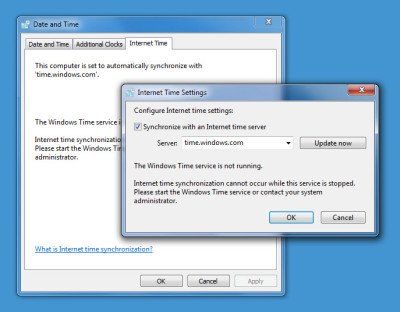
विंडोज टाइम(Windows Time) सर्विस काम नहीं कर रही है
यदि आपका विंडोज क्लॉक टाइम गलत है , तो सबसे पहले यह पता करें कि क्या आपकी विंडोज टाइम सर्विस (Windows Time service)ऑटोमेटिक(Automatic) और स्टार्टेड(Started) पर सेट है , अन्यथा आपको त्रुटि संदेश दिखाई दे सकता है: विंडोज टाइम सर्विस नहीं चल रही है(The Windows Time service is not running) ।
दिनांक और समय ठीक करें समन्वयित नहीं हो रहा है
ऐसा करने के लिए, स्टार्ट सर्च(Start Search) में services.msc टाइप करें और एंटर दबाएं(Enter) । सर्विसेज मैनेजर(Services Manager) में , विंडोज टाइम(Windows Time) सर्विस पर नेविगेट करें और उस पर डबल-क्लिक करें।
जांचें और देखें कि क्या यह प्रारंभ है और स्वचालित(Automatic) पर सेट है । यदि नहीं, तो स्टार्टअप प्रकार को स्वचालित में बदलें और (Automatic)Apply/OK पर क्लिक करें ।
अगर यह काम करता है, बढ़िया, सेवा शुरू करें(Start) और बाहर निकलें। यह आपकी समस्याओं का अंत होना चाहिए। यदि नहीं, और आपको त्रुटि संदेश मिलते हैं - आगे पढ़ें!
विंडोज टाइम(Windows Time) सर्विस 1079 त्रुटि के साथ शुरू होने में विफल रहती है
यदि आप पाते हैं कि विंडोज टाइम सेवा (Windows Time)1079 त्रुटि(Error 1079) के साथ शुरू होने में विफल रहती है , तो आप यह सुनिश्चित करना चाह सकते हैं कि सेवा स्थानीय सेवा(Local Service) खाते के बजाय स्थानीय सिस्टम(Local System) खाते द्वारा शुरू की जा रही है ( NT AUTHORITY\LocalService )। इस पर अधिक विवरण यहाँ(here) ।
सिस्टम निर्दिष्ट राह नहीं ढूंढ पा रहा है
आपको एक त्रुटि बॉक्स मिलता है: सिस्टम निर्दिष्ट पथ नहीं ढूंढ सकता है(The system cannot find the path specified) ।
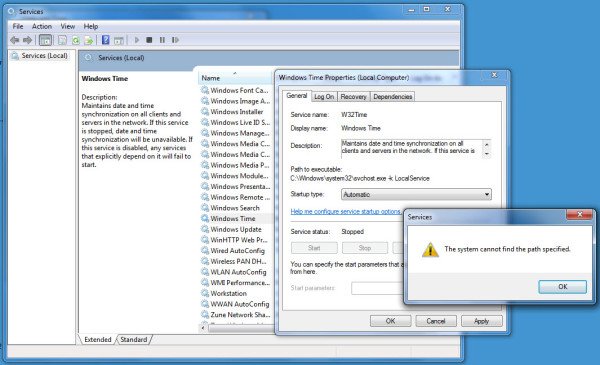
ऐसी स्थिति में, आप dll फ़ाइल को फिर से पंजीकृत करना चाह सकते हैं । यहाँ संबंधित dll फ़ाइल w3time.dll है । ऐसा करने के लिए, एक प्रशासक के रूप में एक कमांड प्रॉम्प्ट खोलें, (Administrator)regsvr32 w32time.dll टाइप करें और एंटर दबाएं।
अगर यह काम करता है, ठीक है, क्या आपको अभी भी यह संदेश मिलता है?
मॉड्यूल w32time.dll लोड किया गया था लेकिन DllRegisterServer को कॉल त्रुटि कोड 0x80070003 के साथ विफल रहा
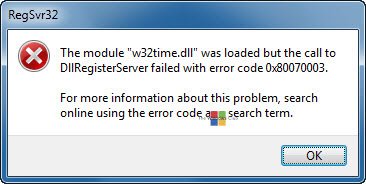
इसके बाद आप संबंधित विंडोज टाइम फाइल(Windows Time file) को भी पंजीकृत कर सकते हैं जिसे W32tm.exe नाम दिया गया है और देखें कि इससे मदद मिलती है या नहीं!
W32tm.exe, System32 फ़ोल्डर में स्थित है, का उपयोग Windows Time सेवा सेटिंग्स को कॉन्फ़िगर करने के लिए किया जाता है। इसका उपयोग समय सेवा के साथ समस्याओं का निदान करने के लिए भी किया जा सकता है। W32tm.exe विंडोज टाइम सर्विस को कॉन्फ़िगर करने, मॉनिटर करने या समस्या निवारण के लिए पसंदीदा कमांड लाइन टूल है। आप इसके सभी पैरामीटर यहां TechNet पर देख सकते हैं ।(W32tm.exe, located in the System32 folder, is used to configure Windows Time service settings. It can also be used to diagnose problems with the time service. W32tm.exe is the preferred command line tool for configuring, monitoring, or troubleshooting the Windows Time service. You can check out all its parameters here at TechNet.)
हम /register पैरामीटर का उपयोग करेंगे। यह पैरामीटर, जब W32tm.exe के लिए चलाया जाता है, सेवा के रूप में चलने के लिए समय सेवा को पंजीकृत करता है और रजिस्ट्री में डिफ़ॉल्ट कॉन्फ़िगरेशन जोड़ता है।
ऐसा करने के लिए, एक उन्नत कमांड प्रॉम्प्ट में,(elevated command prompt, ) इन आदेशों को एक के बाद एक टाइप करें और एंटर दबाएं:
net stop w32time
w32tm /unregister
w32tm /register
विंडोज को सीएमडी(CMD) का उपयोग करके समय को सिंक करने के लिए मजबूर करें(Time)
आप विंडोज़ को (Windows)W32tm.exe का उपयोग करके समय(Time) को सिंक करने के लिए भी बाध्य कर सकते हैं । W32tm.exe एक कमांड प्रॉम्प्ट लाइन है जिसका उपयोग (W32tm.exe)Windows 11/10 पीसी में विंडोज टाइम सर्विस(Windows Time Service) को कॉन्फ़िगर, मॉनिटर या समस्या निवारण के लिए किया जाता है ।
ऐसा करने के लिए, एक उन्नत कमांड प्रॉम्प्ट खोलें और एक के बाद एक निम्न आदेश टाइप करें:
net stop w32time w32tm /unregister w32tm /register net start w32time w32tm /resync
(Reboot)अपने कंप्यूटर को रिबूट करें और देखें कि क्या इससे मदद मिली है।
देखें कि क्या यह आपकी समस्या को हल करने में मदद करता है ... यदि नहीं ... आहें ... w32tm.exe को पंजीकृत करते समय आपको फिर से एक संदेश मिल सकता है:
निम्न त्रुटि हुई: सिस्टम निर्दिष्ट पथ नहीं ढूँढ सकता। (0x80070003)
सुनिश्चित करें कि आपने एक व्यवस्थापक के रूप में साइन इन किया है और एक व्यवस्थापक के रूप में कमांड प्रॉम्प्ट खोला है - लेकिन आपको त्रुटि मिल सकती है, भले ही आपने इन आवश्यकताओं का अनुपालन किया हो।
ऐसी स्थिति में, आपको अपना रजिस्ट्री संपादक(Registry Editor) खोलना होगा ।
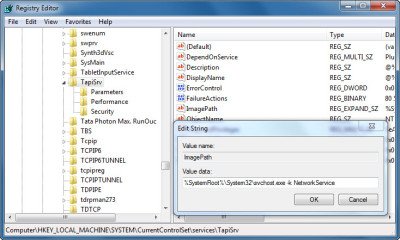
एक बार जब आप regedit खोल लेते हैं, तो निम्न रजिस्ट्री कुंजी पर नेविगेट करें:
HKLM\HKEY_LOCAL_MACHINE\SYSTEM\CurrentControl\services\TapiSrv
अब दाएँ फलक में ImagePath पर राइट-क्लिक करें और (ImagePath)संशोधित(Modify) करें चुनें । यहां मान(Value) डेटा बॉक्स में, सुनिश्चित करें कि मान है:
%SystemRoot%\System32\svchost.exe -k NetworkService
ठीक क्लिक करें और बाहर निकलें।
Hope something helps!
यदि कुछ भी मदद नहीं करता है, तो आप, किसी अन्य टाइम सर्वर(Time Server) का उपयोग करें, कुछ खाली समय सिंक्रनाइज़ेशन सॉफ़्टवेयर(free Time synchronization software) का उपयोग करें या फिर विंडोज़ को सुधारने/रीसेट/पुनर्स्थापित करने का प्रयास करें और देखें कि यह आपकी सहायता करता है या नहीं। यदि आप इस अंतिम विकल्प पर विचार नहीं करना चाहते हैं, तो मैं आपको केवल एक ही व्यावहारिक सलाह दे सकता हूं कि आप इंटरनेट टाइम सर्वर बॉक्स के साथ सिंक्रोनाइज़ को(Synchronize with an Internet time server box) अनचेक करें , समय को मैन्युअल रूप से सेट करें और फिर इसे एक बार में जांचें!
अपने सिस्टम क्लॉक की सटीकता की जांच(check the accuracy of your System Clock) करना चाहते हैं ?(Want to check the accuracy of your System Clock?)
Related posts
विंडोज टाइम सर्विस में डिबग लॉगिंग कैसे चालू करें
फिक्स विंडोज टाइम सर्विस काम नहीं कर रही है
बैकग्राउंड इंटेलिजेंट ट्रांसफर सर्विस विंडोज 11/10 में काम नहीं कर रही है
विंडोज ऑडियो सर्विस विंडोज 11/10 पर नहीं चल रही है
Windows क्रिप्टोग्राफ़िक सेवा प्रदाता ने एक त्रुटि की सूचना दी
विंडोज 11/10 में डेलाइट सेविंग टाइम के लिए एडजस्ट करना सक्षम या अक्षम करें
विंडोज़ 10 में एक ही समय में हेडफ़ोन और स्पीकर पर ध्वनि कैसे चलाएं
विंडोज 11/10 में डीएचसीपी लीज टाइम कैसे बदलें
उपयोगकर्ताओं को विंडोज 10 में दिनांक और समय बदलने की अनुमति दें या रोकें
फिक्स कंप्यूटर ने फिर से सिंक नहीं किया क्योंकि नो टाइम डेटा उपलब्ध था
विंडोज 11/10 के अलार्म और क्लॉक ऐप का उपयोग कैसे करें
विंडोज़ में स्वचालित रूप से निर्धारित समय अंतराल पर स्क्रीनशॉट कैप्चर करें
विंडोज़ पर दिनांक और समय प्रारूप कैसे बदलें
स्क्रीन टाइम लिमिट विंडोज पीसी या एक्सबॉक्स वन पर काम नहीं कर रही है
विंडोज 10 में 24 घंटे की घड़ी को 12 घंटे में कैसे बदलें
विंडोज 10 क्लॉक टाइम गलत? यहाँ इसे ठीक करने का तरीका बताया गया है!
विंडोज 11 में समय कैसे सिंक करें
विंडोज 10 पर माउस लैग को कैसे ठीक करें (माउस रिस्पांस टाइम बढ़ाएँ)
विंडोज 10 टास्क मैनेजर में लास्ट BIOS टाइम क्या है?
विंडोज 10 में दिनांक और समय प्रारूप कैसे बदलें
